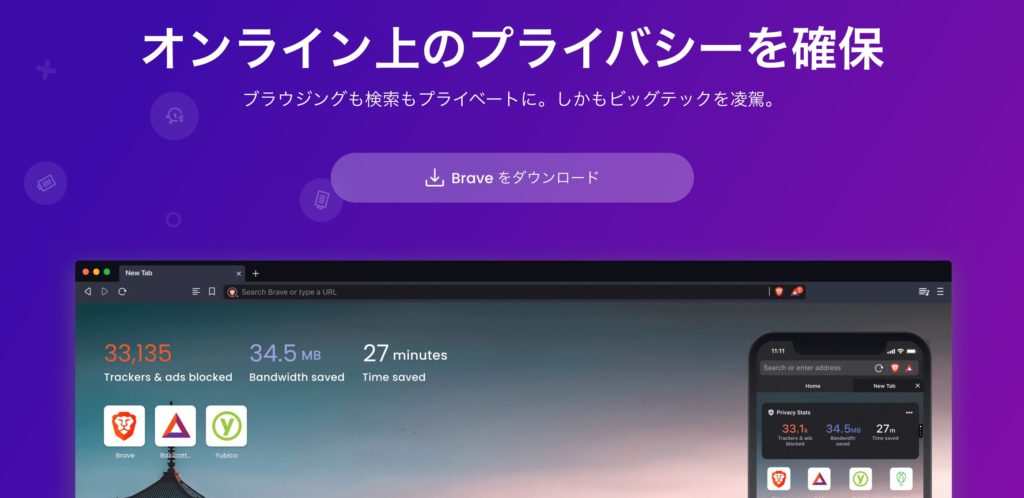
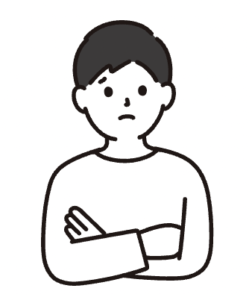
暗号資産BATの換金方法も併せて教えてほしい。
こんなお悩みを解決します。
本記事の内容
- Braveブラウザとは?
- Braveブラウザの特徴
- Braveの始め方・Braveに切り替える方法
- Braveで仮想通貨BATを稼ぐ方法
- Braveで稼いだ仮想通貨BATを換金する方法
Brave(ブレイブ)ブラウザとは、Brave Softwareによって開発された「ネット検索する(ググる)だけで暗号資産BATが稼げる次世代のウェブブラウザ」です。
暗号資産が貰えるだけではなく、PC・Mac・モバイル端末で使用できるのはもちろんのこと、高速でプライベートかつ安全なWebブラウザです。
さらに広告もカットしてくれるスグレモノ。YouTubeの閲覧の際のうざい広告もカットしてくれます。
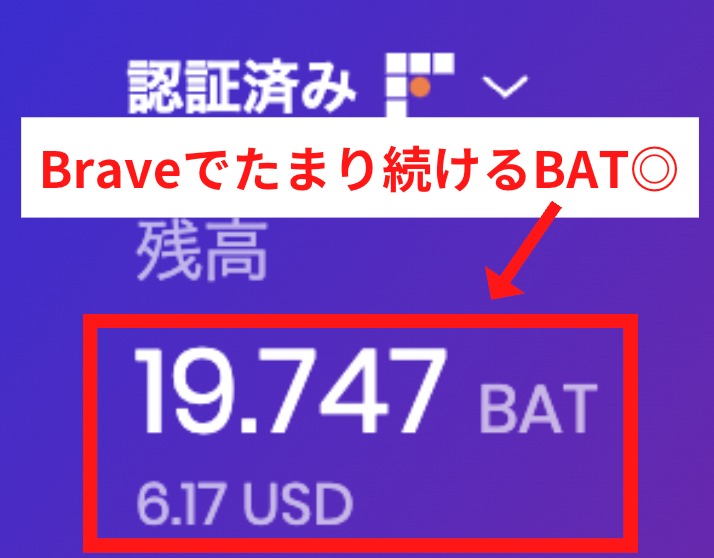

コツコツ貯まる現金化可能なBAT💰

今回は、そんな神ブラウザの「Brave(ブレイブ)」の特徴や始め方(切り替え方)、仮想通貨BATの稼ぎ方から換金方法まで網羅して解説していきます。
Brave(ブレイブ)で稼いだ仮想通貨BATを日本円にするには、bitFlyerへの登録が必要になります。
事前準備として、国内最大級の仮想通貨取引所、bitFlyerに無料登録しておきましょう。
下記リンクから招待コード「1o1z4rvz」を入力で、ビットコイン1,000円分がもらえます!
\ 最短即日で取引可能✨/
最短10分!無料で口座開設
招待コード「1o1z4rvz」を入力して1,000円分のビットコインも受け取りましょう!

👆🏻コピペして使ってね~🙆♂️
Braveブラウザとは?
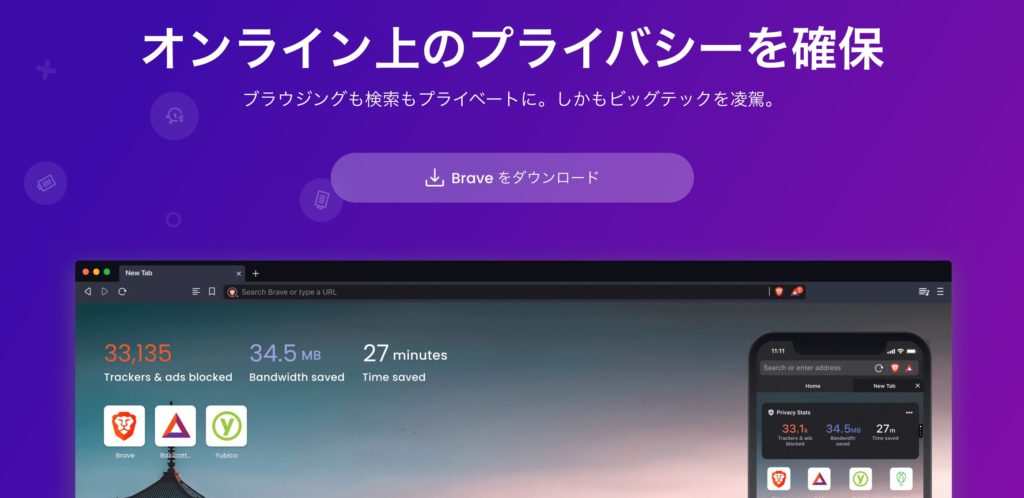
Brave(ブレイブ)ブラウザとは、Brave Softwareによって開発された「ネット検索する(ググる)だけで暗号資産BATが稼げる次世代のウェブブラウザ」です。
Braveは「個人情報を守る」、「スピードが早い」さらに「報酬(仮想通貨)を貰える」など、ユーザーにとってメリットや利便性が非常に高いです。
僕もGoogleChromeからBraveに切り替えましたが、広告をカットしてくれる機能は特に重宝しています。
さらに検索したり普段どおりにWebブラウザを使うだけで、仮想通貨BATが貰えるのだから、最高です!
ブラウジングすることで獲得したBATは、Braveと国内最大級の仮想通貨取引所のbitFlyerを連携するだけで毎月bitFlyerアカウントに報酬として支払われます。
これまで代表的なWebブラウザはGoogleChromeやSafari、FireFoxなどでしたが、2021年にBraveがリリースされてから、その使いやすさと快適さに魅了され、Braveブラウザに切り替える方が急増しています。
どれほどBraveの機能性が高く優れているか?は、下記をご覧になると分かるかと。
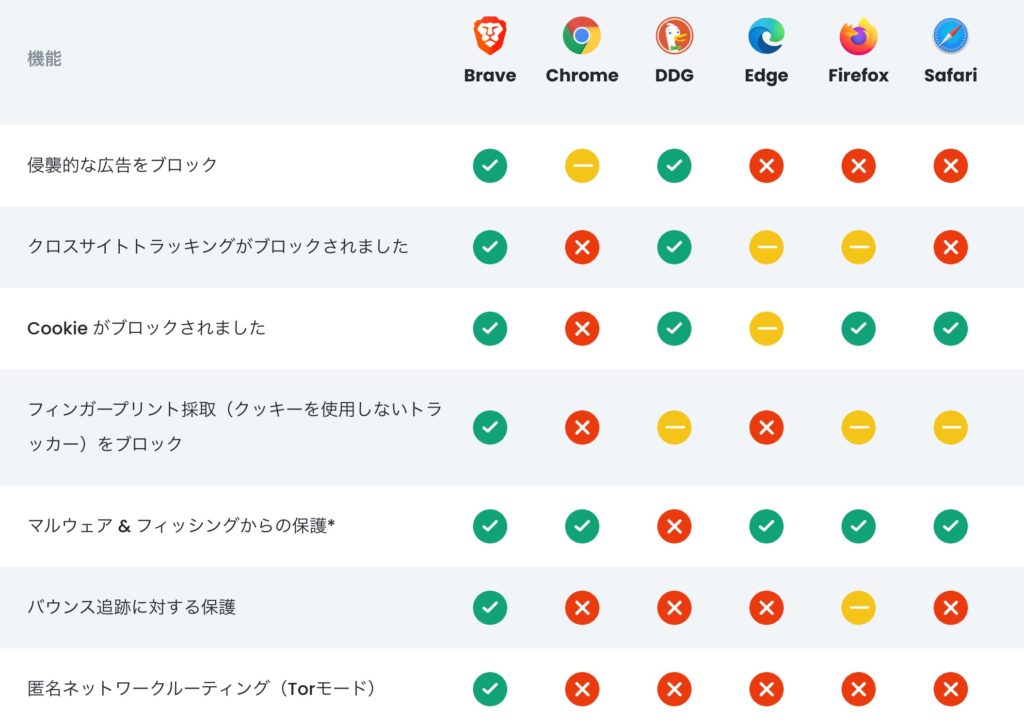
このようにGoogleChromeと比較してもBraveの機能性が圧倒的に優れていることが分かります。

YouTubeもBraveなら広告は表示されないので快適そのものです。
Braveブラウザの特徴
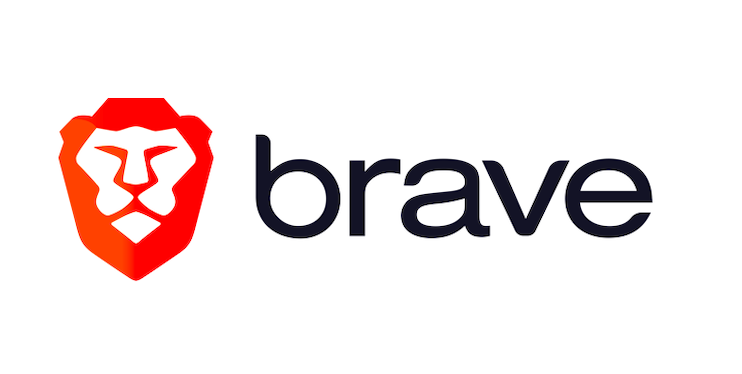
Braveブラウザの特徴は以下のとおりです。
- 仮想通貨BATが貰える
- 読み込みスピードが早い
- 広告をブロックしてくれる
- プライバシーが守られる
- ブックマークや拡張機能を引き継げる
- 検索エンジンは今までどおりGoogleを使える
- バックグラウンドで再生できる
- どのデバイスでも無料で使える
順に解説します。
①仮想通貨BATが貰える
Braveの1番の魅力と言っても過言ではないのが、この1つ目。
Braveブラウザで検索するだけで、仮想通貨BAT(Basic Attention Token)がもらえます。
自動でBATが貯まっていくイメージですね。
なぜBATがもらえるのか?というと、Braveブラウザがネット検索時に広告をブロックする代わりに、Braveトップページに広告が表示されます。
その広告を見たり、クリックすることで、収益70%分をユーザーに還元してくれるからです。
- 広告を見るとBATがもらえる
- 広告をクリックするとBATがもらえる
仮想通貨Braveは、記事執筆時点では44.31円。実際に使ってみた獲得効率で計算してみると、1ヶ月で5$分くらい貯まっていく感じです。

1年Braveを使えば60$ですから、日本円で1万円弱くらい獲得できるということです。当然BATの価格が上がればこちらの収益も上がるということ。
しかもbitFlyerと連携することで、自動でbitFlyerアカウントへ毎月BATを付与してくれます。BraveとbitFlyerの連携方法については後述しています。
このようにインターネット検索で稼いだ暗号資産BATは、簡単に換金できるんです。
②読み込みスピードが早い
Braveブラウザは、ほかのWebブラウザに比べて検索の読み込みスピードが早いという点も機能性に優れている特徴の1つです。
Braveの読み込みスピードが早い理由は、不要な広告を削除・ブロックしてくれているからです。
ちなみに節約できた読み込み時間は、Braveのトップページに表示されているので分かりやすいです。

1ヶ月、3ヶ月、半年と長く使っていくとなると、かなりの時間を削減できそうです。
③広告をブロックしてくれる
Braveを使った場合の非常にありがたい特徴として、広告をことごとくブロックしてくれるという点です。
記事内の広告、つまりGoogle AdSenseやGoogle AdWordsを自動で削除してくれます。
このユーティリティによって格段にブログの記事が読みやすくなりますし、YouTubeなど動画の閲覧も驚くくらい快適になりますよ!
これまでYouTubeの広告をカットするには、YouTubeプレミアムに課金して登録しないといけませんでしたが、Braveならその必要もなし。
また、下記の画像のとおり、ブロック済の広告総数はBraveのトップページに表示されます。


④プライバシーが守られる
Braveブラウザは、プライバシー保護にも対応しています。
インターネットは、常に個人情報を取得しています。ネット検索することにより、コンピューターがユーザーの動きを追跡・分析して広告を配信しているんです。
例えば「ブログ」について調べていたら、ブログに関係ない記事を検索して読んでいても「ブログ」や「SEO」の広告が表示されます。
「グルメ」について調べていたら、「グルメ」についての広告がたくさん表示されます。
また、自分のコンプレックスを解消するためにネット検索していると、それについての広告も自動で表示されますよね。
例えばダイエット、脱毛、美容など・・・
しかし、Braveではブラウザの機能としてユーザーの動きを追跡するトラッキングを自動で防いでくれます。
つまり、プライバシーを完全に保護してくれているんです。
さらに、GoogleChromeに搭載されていたシークレットウィンドウというものと同じ機能を持つ、検索履歴を一切残さないプライベートウィンドウという機能も搭載されています。
⑤ブックマークや拡張機能を引き継げる
これまでGoogleChromeなど他のWebブラウザを使っていた場合、ブックマークやChromeの拡張機能が引き継げなかったら不便・・・と感じる方もいるでしょう。
僕もはじめはそう思っていました。
しかし、BraveではこれまでのブックマークやChromeの拡張機能が一瞬で引き継げるので、安心で便利です。
はじめのセットアップ、または後で設定の項目で自由に変更や引き継ぎができます。
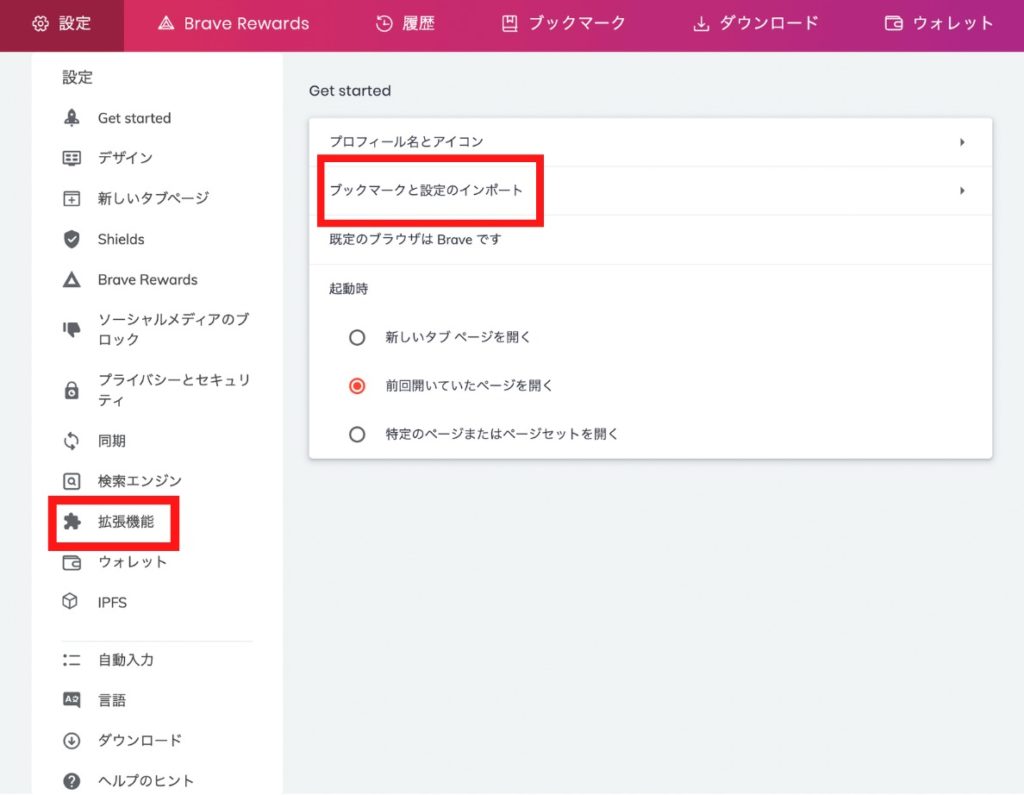

⑥検索エンジンは今までどおりGoogleを使える
Braveブラウザに切り替えたからといって、必ずしも検索エンジンを「Brave」に設定して検索しないといけないわけではなく、好みで下記画像のように切り替えが可能です。
もちろん慣れ親しんできた「Google」を使うことも可能です。僕もGoogleに設定してBraveを使ってます!
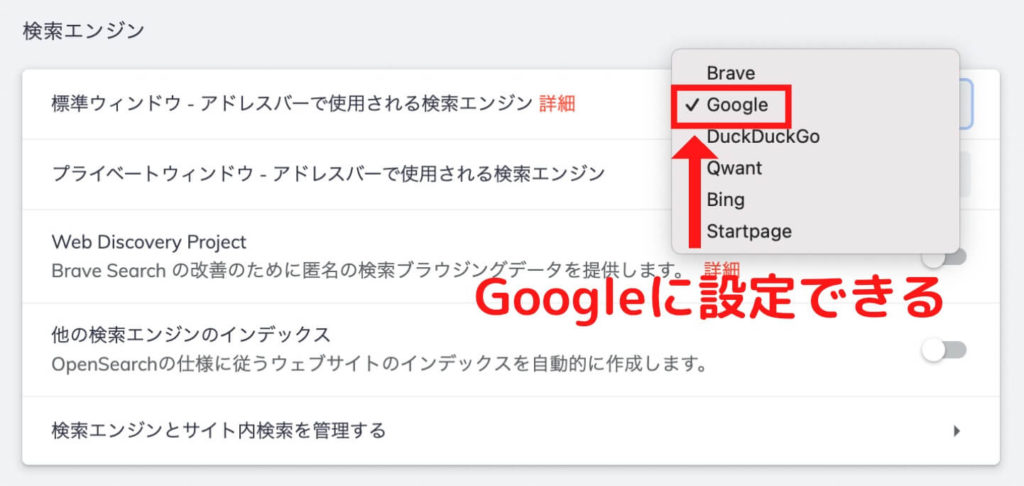
Braveの「設定」→「検索エンジン」で下記画像の画面になるので、「標準ウィンドウ」と「プライベートウィンドウ」を「Google」に設定すれば良いだけです。
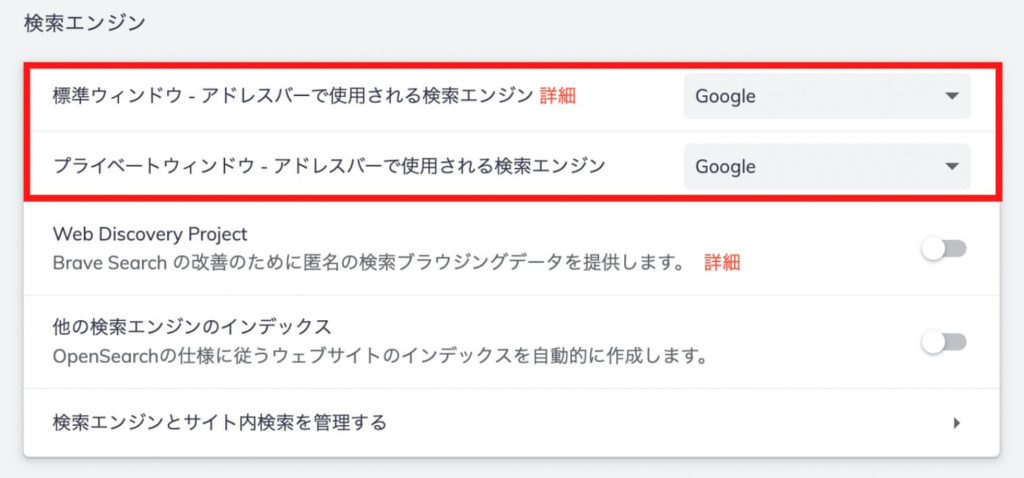

⑦バックグラウンド再生にも対応
さらにバックグラウンド再生にも対応しているので、YouTubeプレミアムを無料で使ってなおかつ、仮想通貨BATが稼げます。
はっきり言ってお得すぎです。
⑧どのデバイスでも無料で使える
スマホやタブレットなど、PC以外のデバイスでも通信環境さえあれば無料で使えるので、快適です。
Braveブラウザの始め方・切り替える方法
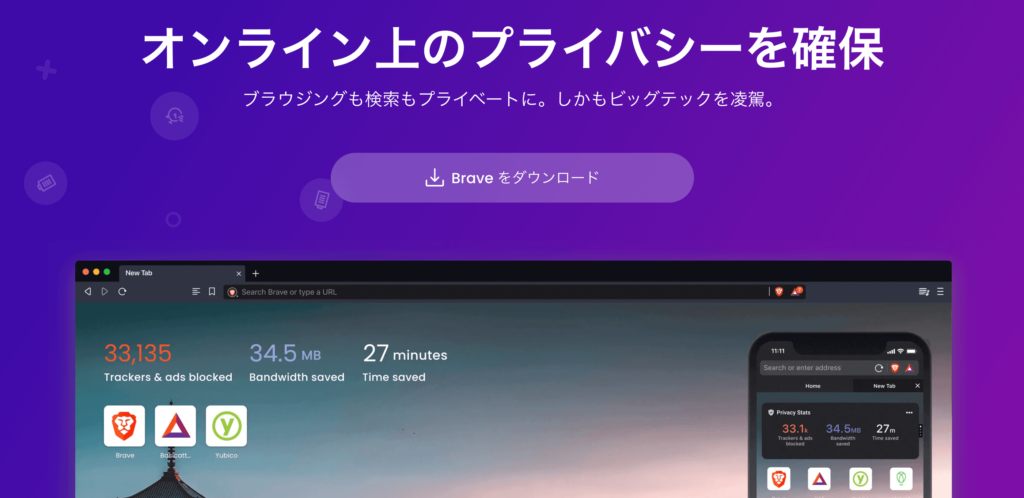
それでは、Braveブラウザの始め方・切り替え方を解説します。
とはいえ超簡単なので3分あれば十分、完了します。
登録手順は以下のとおり。
- Braveブラウザをダウンロードしてインストール
- デフォルトのWebブラウザをBraveに切り替えてBrave Rewardsを開始する
- ブックマークや拡張機能を引き継ぐ
順に説明します。
①Braveブラウザをダウンロードしてインストール
まず、Brave公式サイトにアクセスしてBraveをダウンロードしましょう。
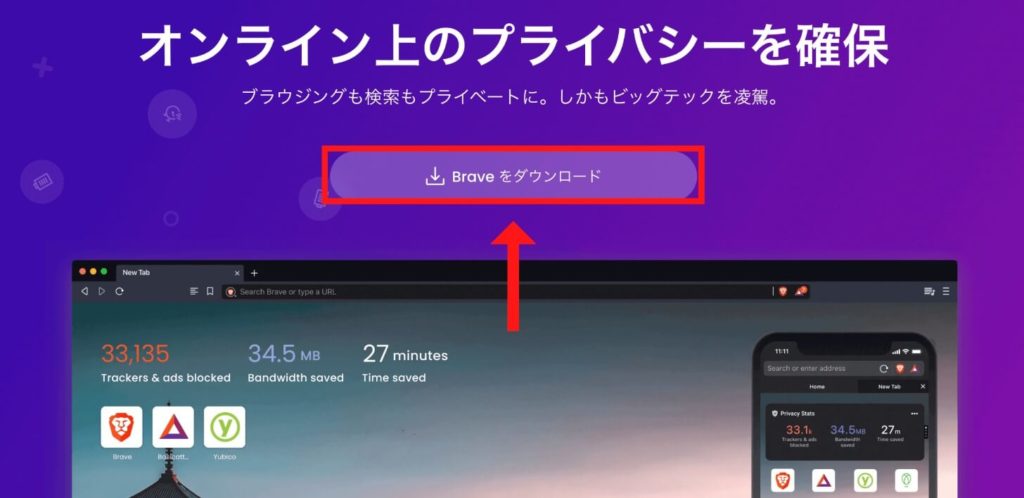
ダウンロードしたら、「Brave Browser」から「Applications」へドラッグ&ドロップしてインストールします。
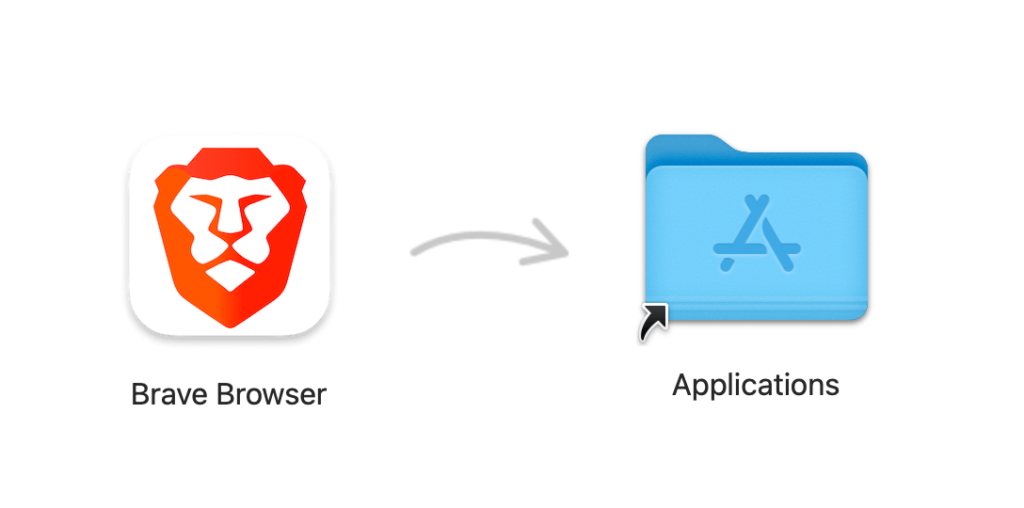
②デフォルトのWebブラウザをBraveに切り替えてBrave Rewardsを開始する
インストールできたら、「デフォルトWebブラウザをBraveに変更しますか?」というポップアップが表示されるので、「Braveに変更」を選択してから、設定していきましょう。
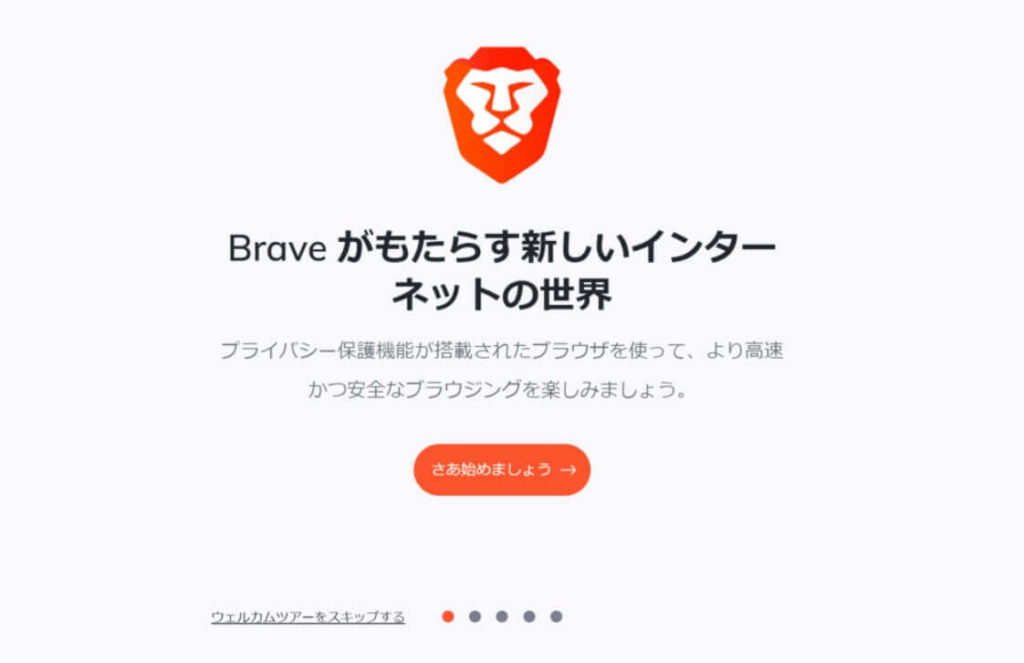
「さぁ始めましょう」を選択してBraveの説明を読みすすめていくと、「Rewordの使用開始」が表示されるので、選択します。
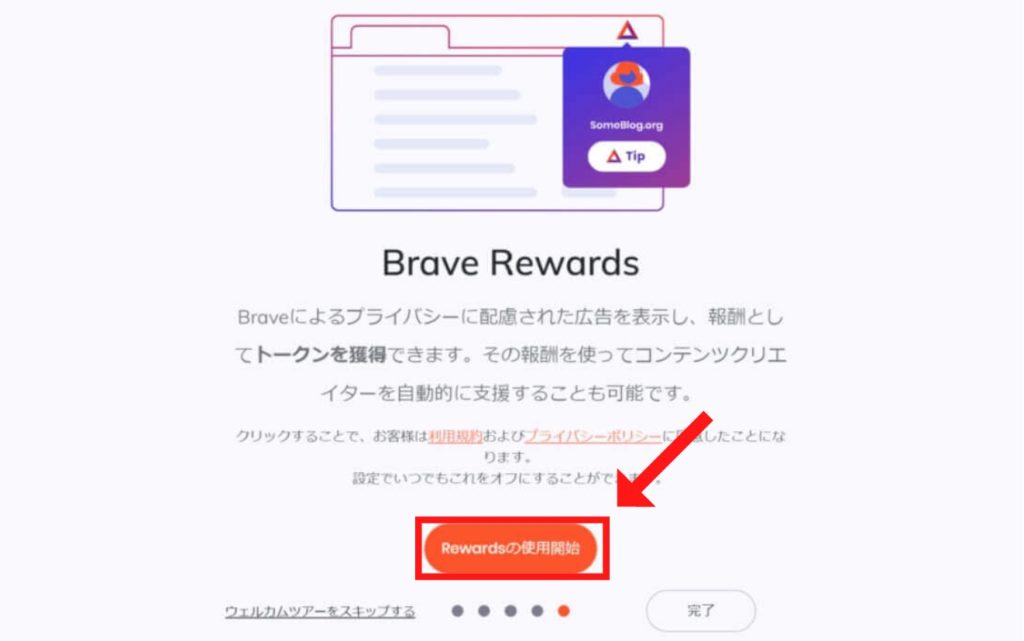
設定後、きちんと「Brave Rewards」に切り替えることができたか確認してみましょう。
上のバーにある三角のマークをクリックします。
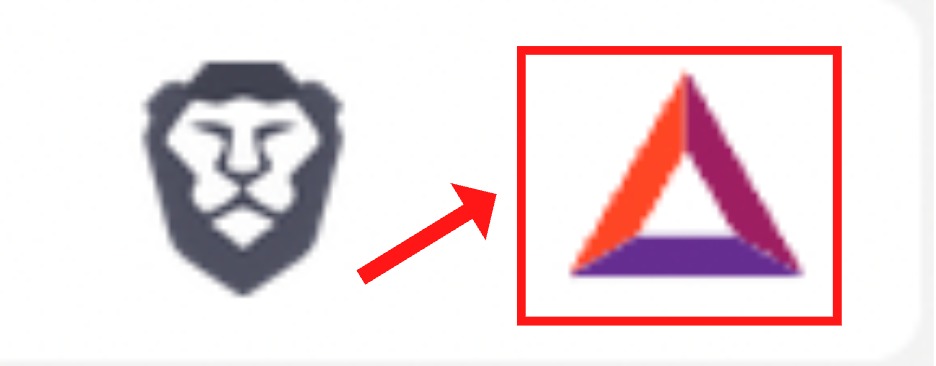
下記画面になるので、設定のマークをクリックします。
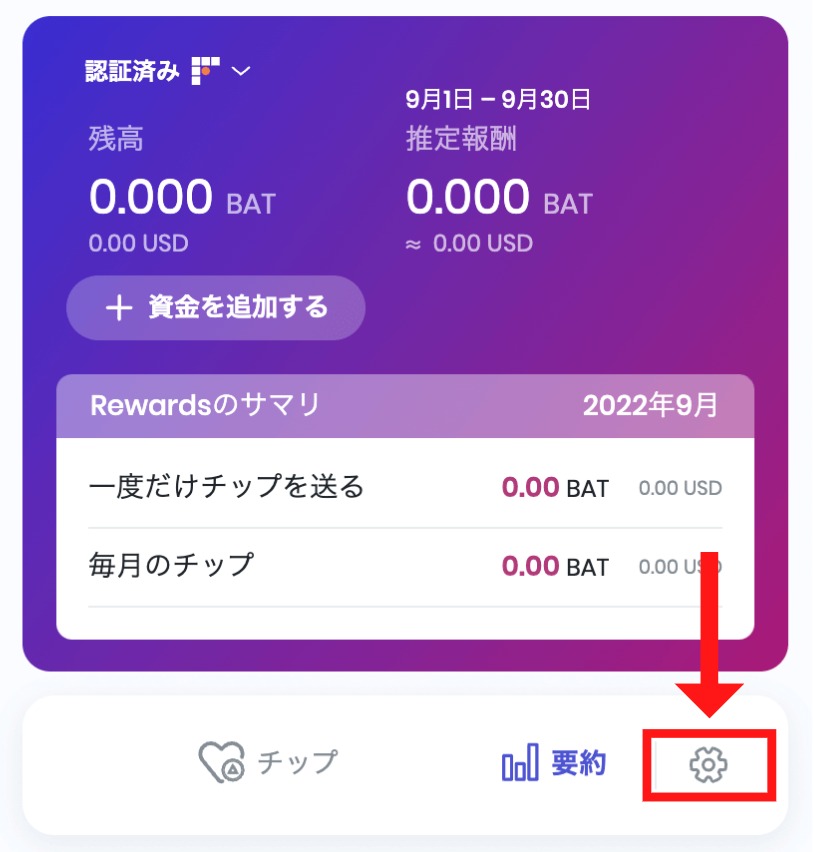
「Braveプライベート広告」が画像のようにオンになっていれば、Braveの広告が表示される設定はOKです。
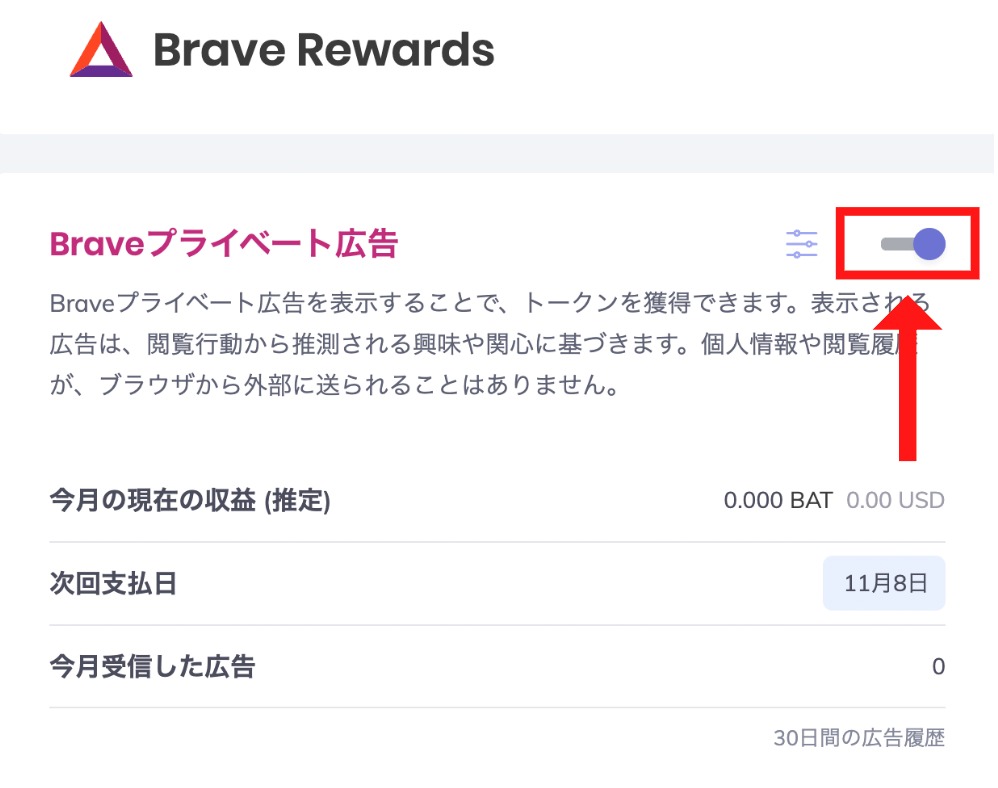
ちなみに画像のように、今月の現在の収益や次回支払い日が表示されているので、BATをどれくらい稼げたか?などが把握できるようになっています。
また、Braveの広告が表示される数を最大にしておくと、効率よくBATを稼げるので最大に設定しておきましょう。
下記画像の三本線をクリック。
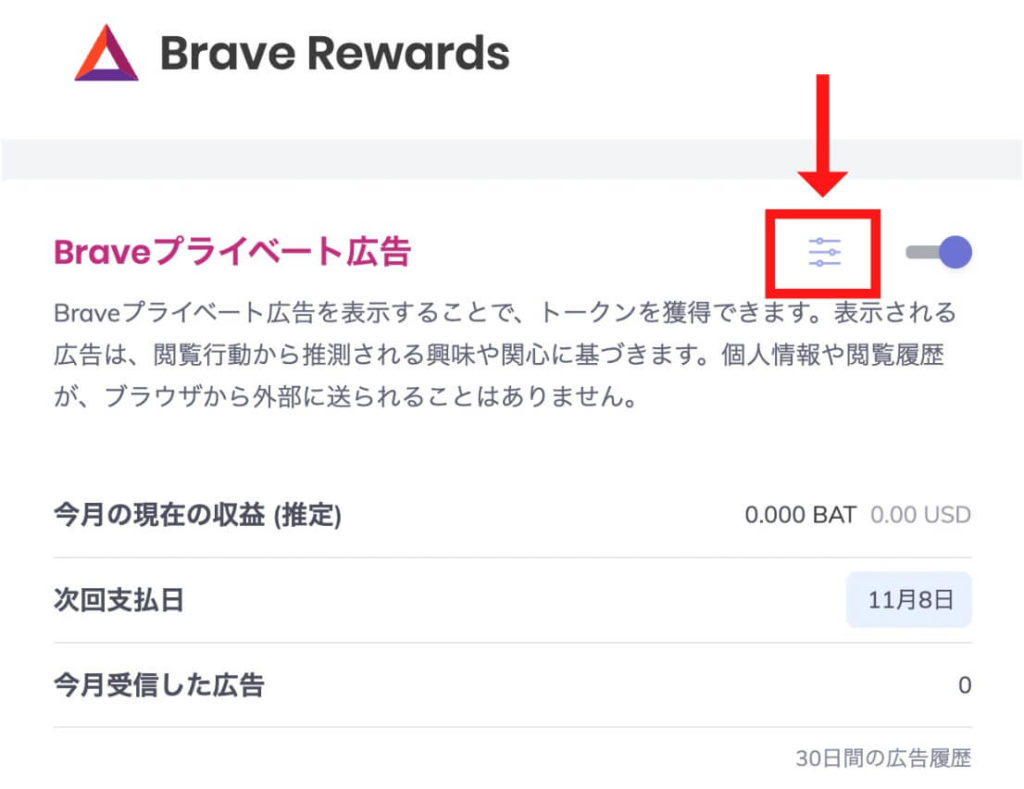
「1時間に10件の広告」を選択しておくと、たくさん暗号資産BATが稼げるのでおすすめです。
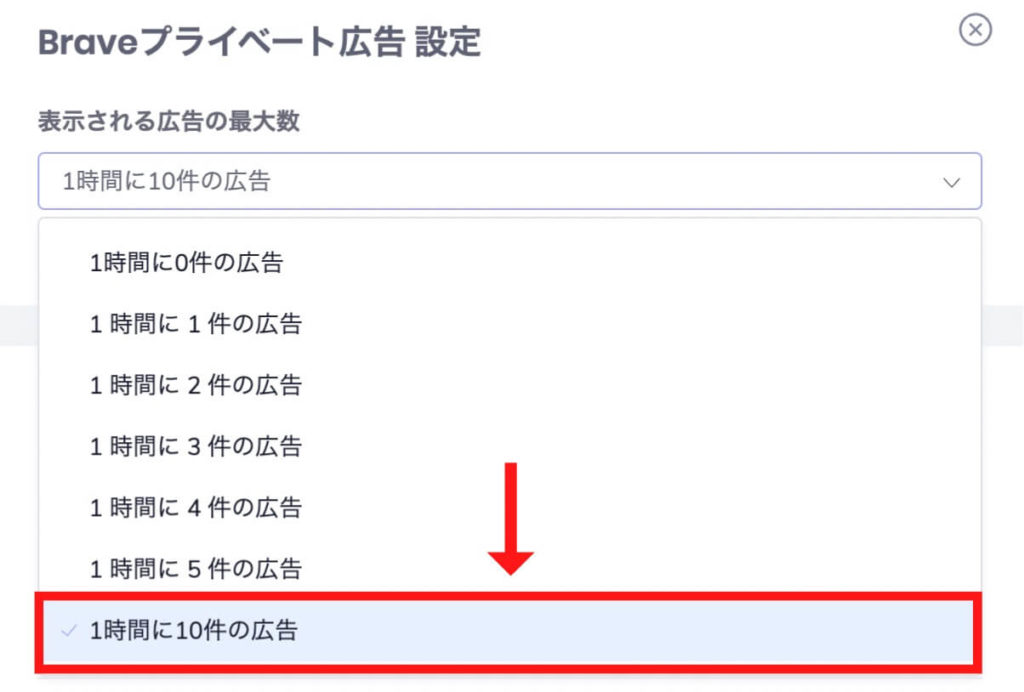
③ブックマークや拡張機能を引き継ぐ
これまで使っていたWebブラウザ、例えばGoogleChromeを使っていた場合は、Chromeの設定とブックマークをBraveにインポートします。
拡張機能は自動で引き継がれます。
設定から「ブックマークと設定のインポート」を選択。
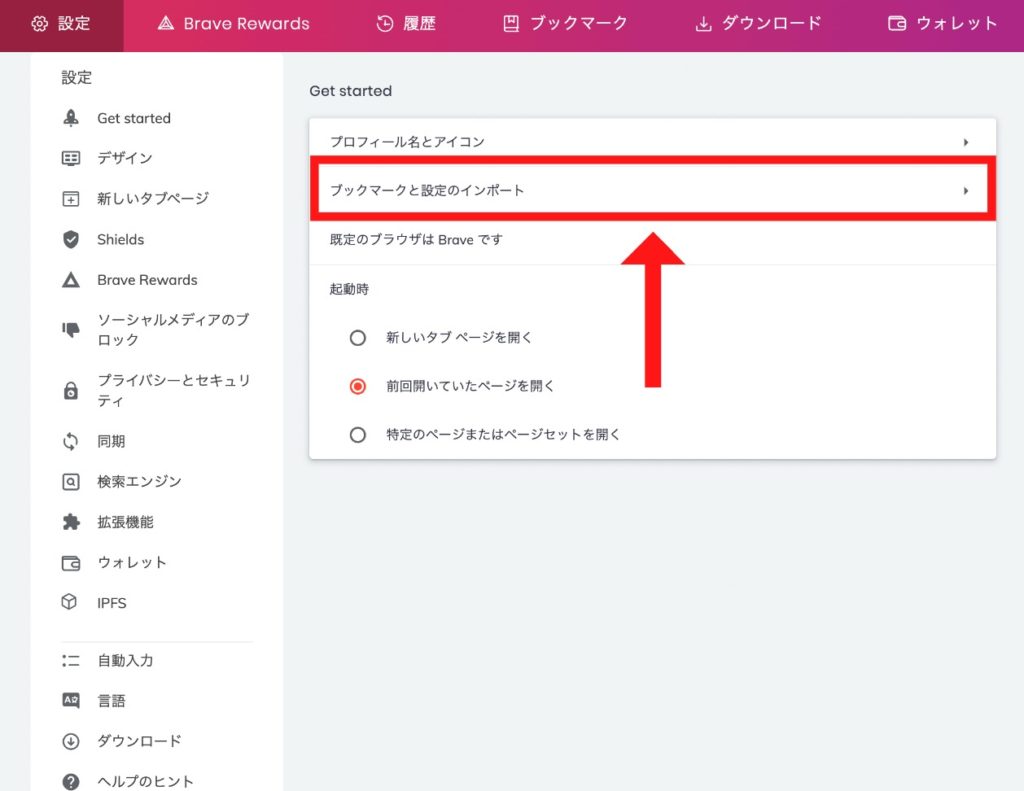
インポートするデータを選択して「インポート」を選択します。
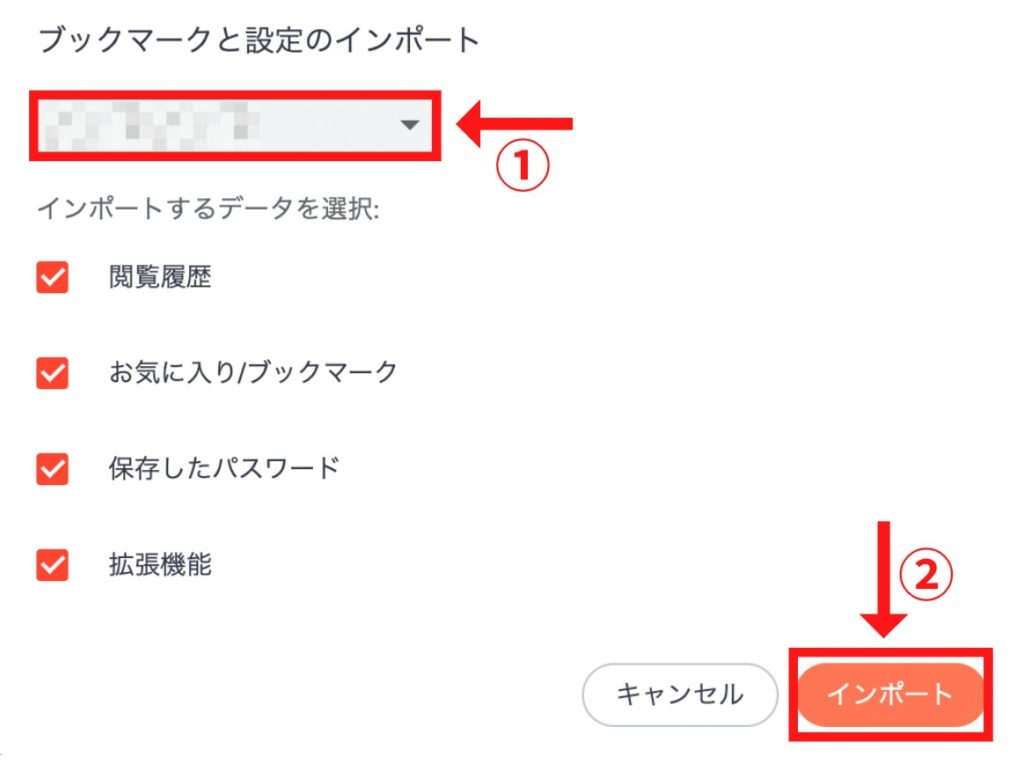
これで一通りの設定が完了です。
Braveブラウザで仮想通貨BATを稼ぐ方法

先述しましたが、Braveブラウザで仮想通貨BATを稼ぐ方法は以下のとおり。
- 広告をクリックして広告を見るとBATがもらえる
新しいタブを開き、広告が表示されるまで “くるくるのマーク” をクリックする。

いつもは自然の写真なのですが・・・
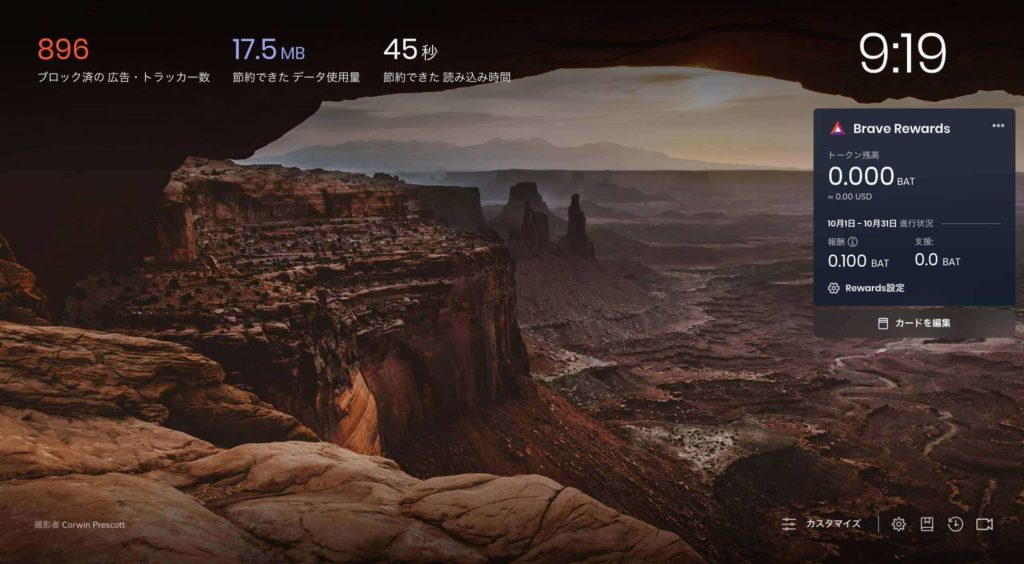
以下のように広告が表示されることがあります。
自然の写真ではなく、企業の広告が表れたら仮想通貨BATを獲得するチャンスです。

仮想通貨BATがもらえました!
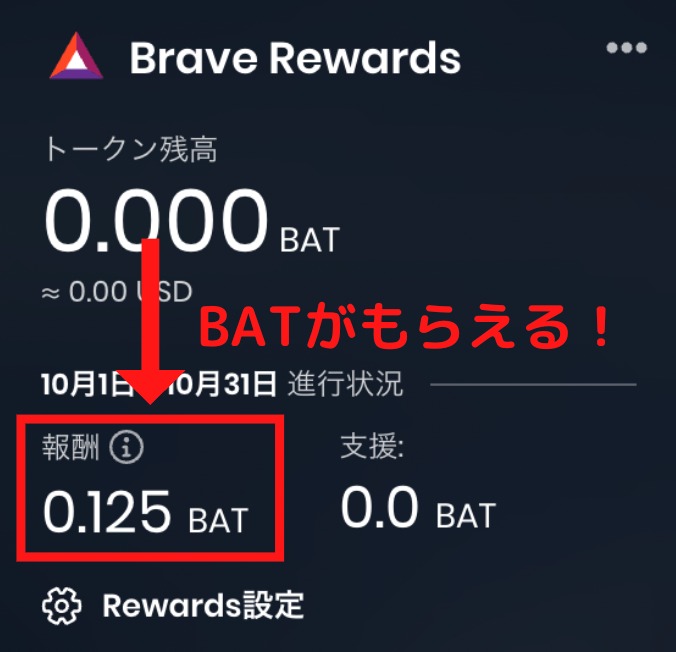
BraveブラウザをデフォルトのWebブラウザに設定し、Brave Rewardsを開始してネット検索すれば、Braveの広告が表示されることがあるので、それをクリックするだけ。
これだけで仮想通貨BAT(ベーシックアテンショントークン)が稼げちゃうって本当に次世代Webブラウザが誕生したって感じですね!
Braveブラウザで稼いだ仮想通貨BATを換金する方法

Braveブラウザで稼いだ仮想通貨BATを換金する方法を解説します。
手順は以下のとおり。
- bitFlyerで口座を作成する
- BraveでbitFlyerのウォレットを認証する
順に説明します。
①bitFlyerで口座を作成する
まずはbitFlyerで口座を作成します。
まだbitFlyerの口座を持っていない方は、bitFlyerの口座を作成する方法で詳しく解説しているので参考にしながら口座を開設してみてください。
\ 最短即日で取引可能✨/
最短10分!無料で口座開設
招待コード「1o1z4rvz」を入力して1,000円分のビットコインも受け取りましょう!
②BraveでbitFlyerのウォレットを認証する
bitFlyerの口座を作成したら、BraveブラウザとbitFlyerのウォレットを接続して認証します。
画面上部のバーの三角の部分を選択して「ウォレットを認証」を選択します。
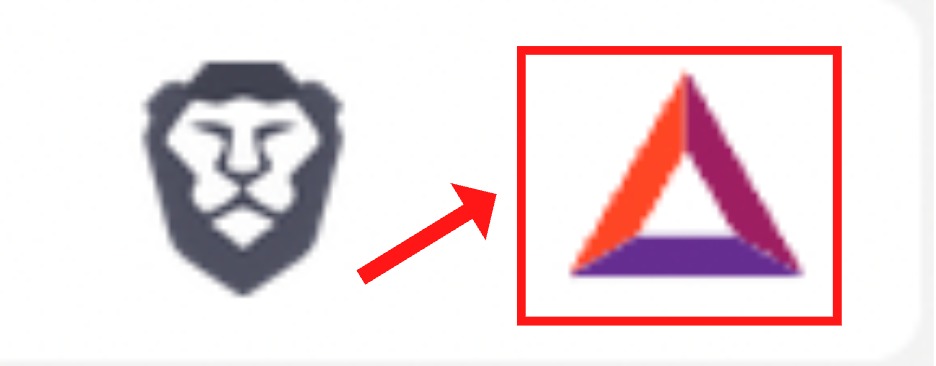
左上の「未認証」を選択。
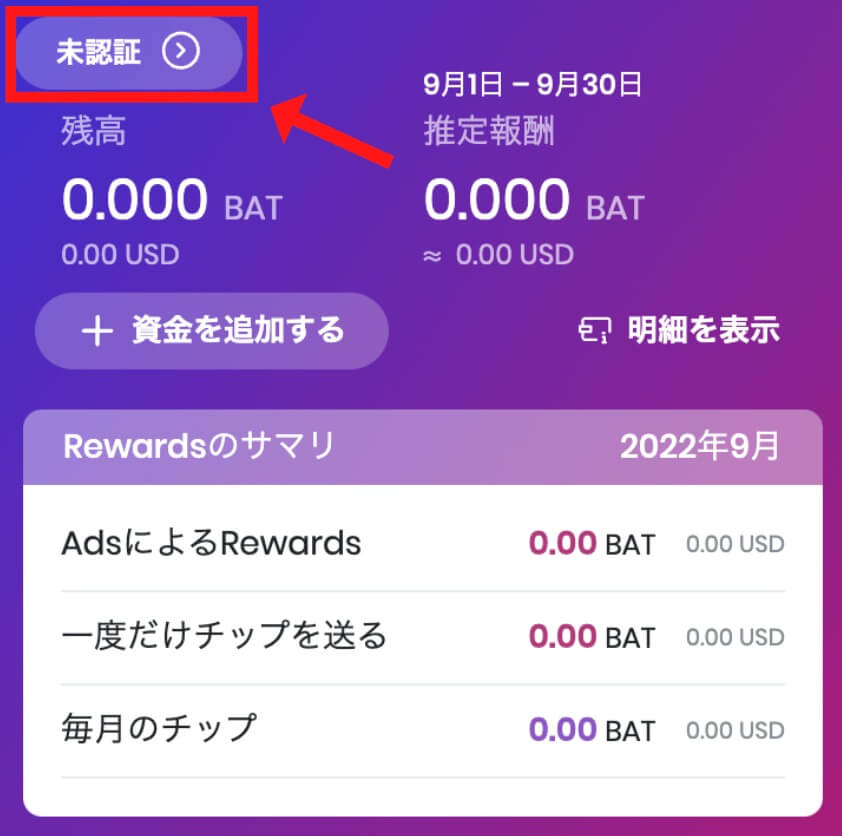
「続ける」を選択します。
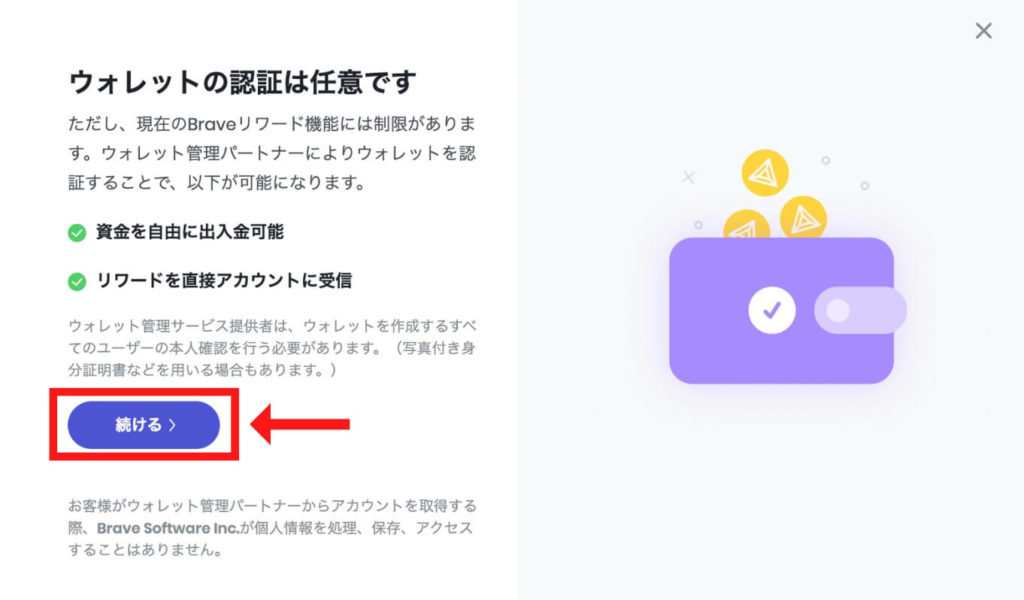
ウォレットサービスはbitFlyerを選択します。
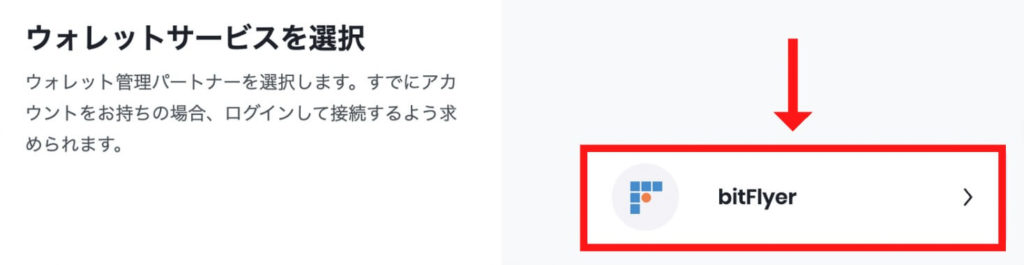
bitFlyerのログイン画面になるので、「メールアドレス」と「パスワード」を入力してログインしましょう。
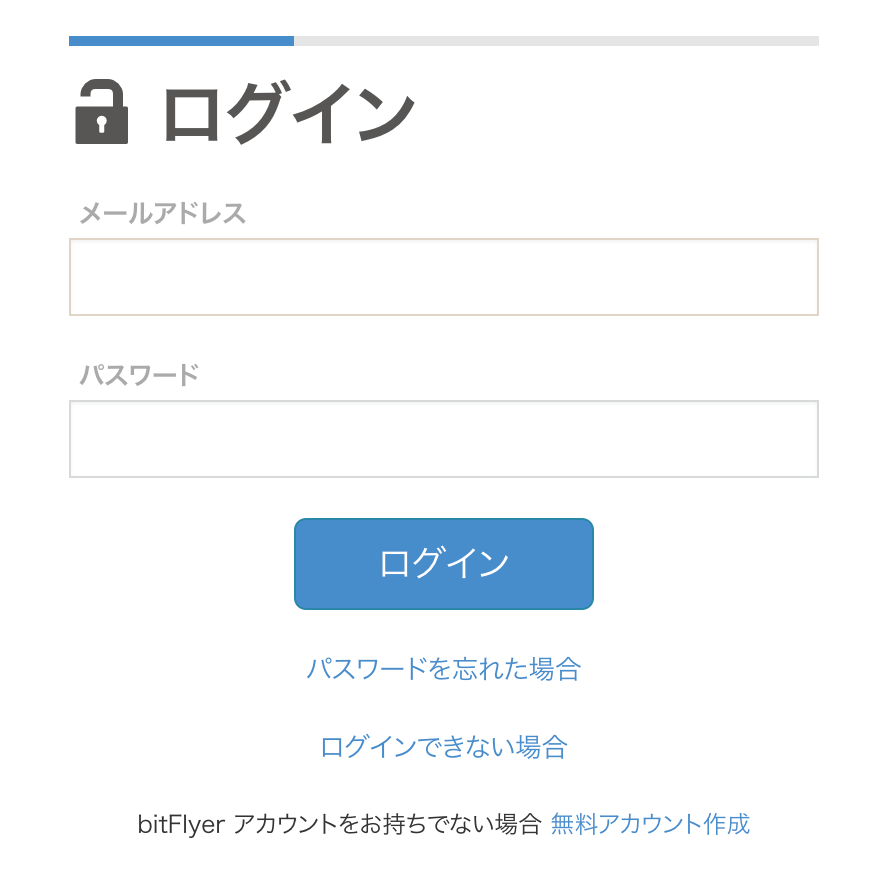
BraveとbitFlyerの紐付け(連携)の許可を求められるので、「許可する」を選択します。
以下の画像のように「認証済み」になればBraveで稼いだBATの収益がbitFlyerに反映できるようになります。
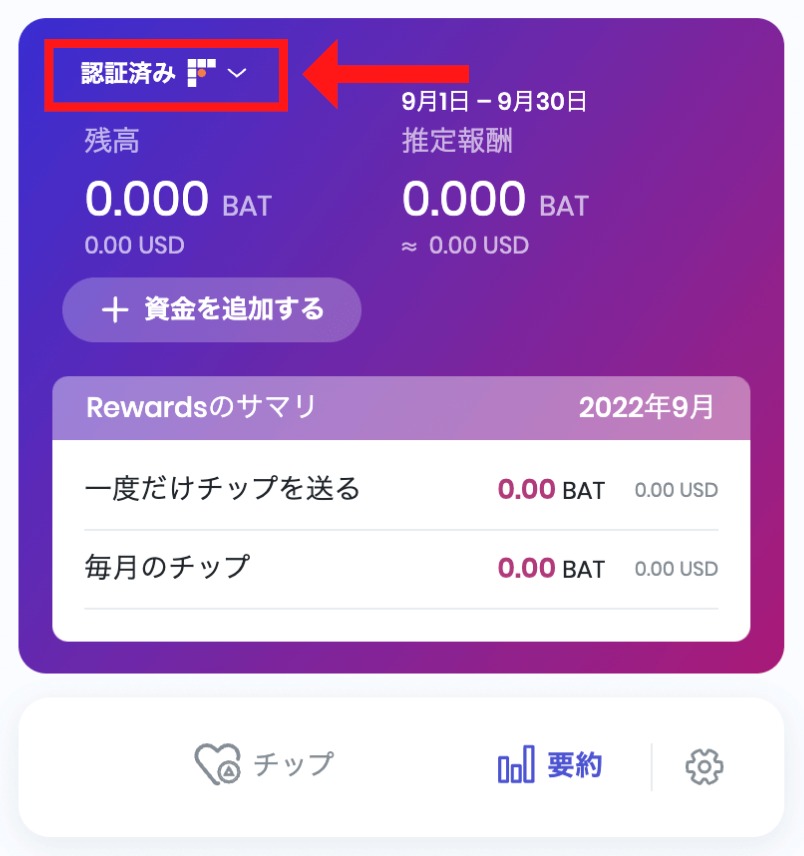

あとはネット検索してBraveの広告を見たりクリックすると自動で仮想通貨BATが貯まっていき、毎月1回、翌々月の8日にbitFlyerのアカウント口座へ振り込まれます。
稼いだ仮想通貨BATは、毎月1回、翌々月の8日にbitFlyerのアカウント口座へ振り込まれる
\ 最短即日で取引可能✨/
最短10分!無料で口座開設
招待コード「1o1z4rvz」を入力して1,000円分のビットコインも受け取りましょう!
Braveブラウザを始めて仮想通貨BATを稼いでみよう!
今回は、「ネット検索する(ググる)だけで暗号資産BATが稼げる次世代のウェブブラウザ」のBraveの登録方法や換金方法について解説しました。
今回紹介したようにBraveは、ネット検索するだけでBATが稼げる上に、広告をブロックしたりプライバシー保護、読み込みスピードが早い優秀なWebブラウザです。
口コミも高評価なので、今回の記事を読んでBraveに興味を持った方は、この機会にBraveブラウザに切り替えてみてはいかがでしょうか。
今後Braveブラウザが更に普及していけば、BATの価格上昇も期待できます。
僕は2021年末にはBraveの存在に気づいていたのですが、GoogleChromeに慣れてるからいいや!とスルーしましたが、今となっては早めにBraveを使っておけばよかった・・・と後悔しています。
BATも今頃日本円で1万円は貯まっていたはず・・・
僕のように後悔しないようにしてください。早めに行動した人が利益を得られるし特をするのが世の中の常です。
Brave(ブレイブ)で稼いだ仮想通貨BATを日本円にするには、bitFlyerへの登録が必要になります。
事前準備として、国内最大級の仮想通貨取引所、bitFlyerに無料登録しておきましょう。
下記リンクから招待コード「1o1z4rvz」を入力で、ビットコイン1,000円分がもらえます!
\ 最短即日で取引可能✨/
最短10分!無料で口座開設
招待コード「1o1z4rvz」を入力して1,000円分のビットコインも受け取りましょう!
最後にBraveブラウザの登録手順をおさらいしておくと、以下のとおりです。
- Braveブラウザをダウンロードしてインストール
- デフォルトのWebブラウザをBraveに切り替えてBrave Rewardsを開始する
- ブックマークや拡張機能を引き継ぐ